
计算机基本操作知识——有哪些电脑操作的基本技巧?
很多时候,在操作电脑时遇到一些操作特别繁琐的步骤或有些故障用某种方法操作不了,常常会使人非常抓狂,下面就给大家提供一些参考内容。
1.有时候要离开电脑去做其他的事情,又不想别人偷看自己的电脑,不妨按住windows键后,再按L键,这样电脑就直接锁屏了,这样就不用担心电脑的资料外泄啦
2.想要打开我的电脑找文件,但是桌面图标太多找不到“我的电脑”图标,这时可以轻轻按下键盘上的windows键不放然后再按E键,直接打开电脑的资源管理器
3.这一招上班族特别有用,遇到老板突然来视察,而你却在不务正业,这时只需要直接按下Windows键和D键,看,桌面闪现!
4.按下windows键按后再按Tab键,可以以3D效果显示切换窗口
5.按下windows键+R,windows自带的录像功能。输入psr.exe回车,然后就可以开始记录了。

6.调整显示器亮度、音量大小,打开无线网,查看到本本电池电量,把本本的画面放到电视上,已经连好线了,需要怎么设置?想要这些功能,你只需要按下Windows键+X,一次性满足你的所有愿望啦!
7.Windows+R输入osk,出现虚拟键盘!直接用鼠标点击操作,在实体键盘上操作时,虚拟键盘会与实体键盘同步
8.想放大电脑屏幕,试试windows键和+++++++++,放大镜功能
9.对于多标签页功能的应用程序,用Ctrl+Tab,可以在几个页面之间互相切换,Ctrl+shift+Tab是反向切换,用Ctrl+w,可以关闭当前的页面。
10.按下windows键不放,再按下Fn,再按下Home,你就可以打开系统属性了。(其实用鼠标在我的电脑上面右键->属性也一样,不过不觉得用键盘操作更方便。
11、windows键后,再按L键,这样电脑就直接锁屏了。
12、Windows键不放然后再按E键,直接打开电脑的资源管理器。
13、Windows键和D键,立刻回到桌面。
14、windows键按后再按Tab键,可以以3D效果显示切换窗口
15、windows自带的录像功能。按下windows键+R,输入psr.exe回车,然后就可以开始记录了。
16、Windows键+X,可以调整显示器亮度、音量大小,打开无线网,还能够看到本本电池电量,把本本的画面放到电视上(已经连好线了)。
17、Windows + R输入osk,出现炫酷虚拟键盘!你按下一个键,会同样显示出来按下的状态!

18、shift +任务栏的窗口图标=新建一个该窗口
19、Ctrl+Tab,可以在几个页面之间互相切换。用Ctrl+w,可以关闭当前的页面。
20、windows键不放,再按下Fn,再按下Home,你就可以打开系统属性了。(其实用鼠标在我的电脑上面右键->属性也一样。
21、Shift + Delete=永久删除所选项,而不将它放到“回收站”
22、Ctrl+S=保存
23、Ctrl+W=关闭程序
24、Ctrl+N=新建
25、Ctrl+O=打开
26、Ctrl+Z=撤销
27、Ctrl+F=查找
28、Ctrl+X=剪切
21、Ctrl+C=复制
29、Ctrl+V=粘贴
30、Ctrl+A=全选
31、Ctrl+[=缩小文字
32、Ctrl+]=放大文字
33、Ctrl+B=粗体
34、Ctrl+I=斜体
35、Ctrl+U=下划线
36、Ctrl+Shift=输入法切换
37、Ctrl+空格=中英文切换

38、Ctrl+Home=光标快速移到文件头
39、Ctrl+End=光标快速移到文件尾
40、Ctrl+Esc=显示开始菜单
41、Ctrl+Shift+
42、Ctrl+Shift+>=快速放大文字
43、Ctrl+F5=在IE中强行刷新
44、Ctrl+拖动文件=复制文件
45、Ctrl+Backspace=启动
46、Alt+空格+C=关闭窗口
47、Alt+空格+N=最小化当前窗口
48、Alt+空格+R=恢复最小化窗口
49、Alt+空格+X=最大化当前窗口
50、Alt+空格+M=移动窗口
51、Alt+空格+S=改变窗口大小
52、Alt+Tab=两个程序交换
53、Alt+F=打开文件菜单
54、Alt+V=打开视图菜单
55、Alt+I=打开插入菜单
56、Alt+O=打开格式菜单
57、Alt+T=打开工具菜单
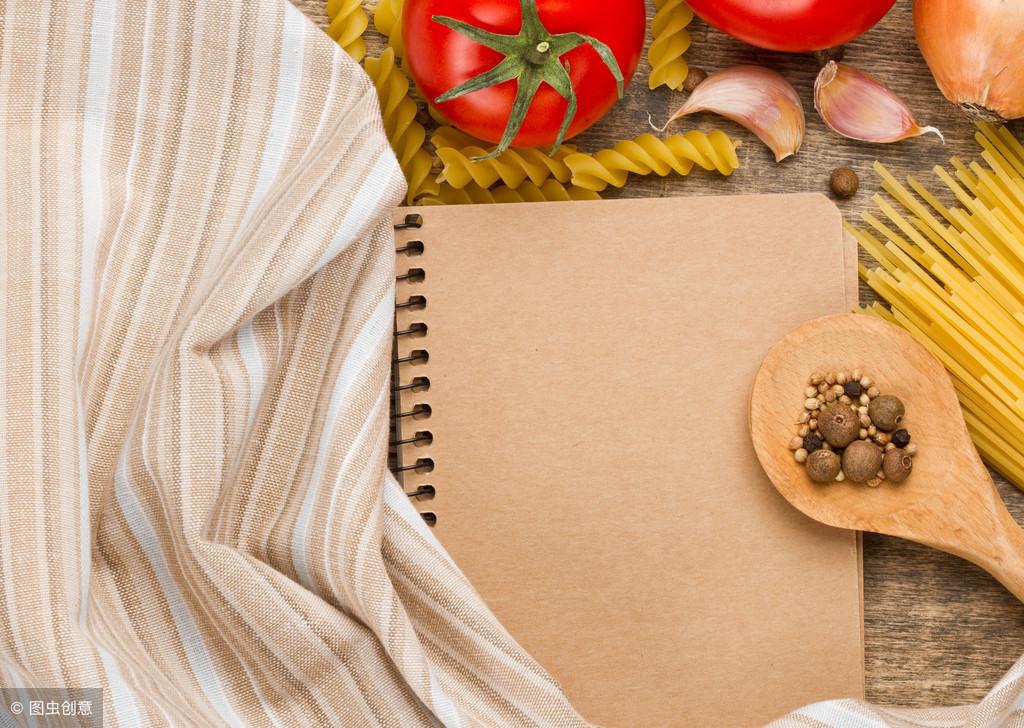
58、Alt+A=打开表格菜单
59、Alt+W=打开窗口菜单
60、Alt+H=打开帮助菜单
61、Alt+回车=查看文件属性
62、Alt+双击文件=查看文件属性
63、Alt+X=关闭
64、Shift+空格=半\全角切换










网站内容来自网络,如有侵权请联系我们,立即删除!
Copyright © 屯百科 琼ICP备2023011085号-1